Уверите се да су покренуте услуге Виндовс Упдате
- Грешка Виндовс ажурирања 0кц19001е1 спречава вас да инсталирате најновије исправке.
- Ова грешка се може исправити брисањем компоненти ажурирања за Виндовс.
- Такође, требало би да се уверите да ваш рачунар има довољно простора за инсталирање ажурирања.
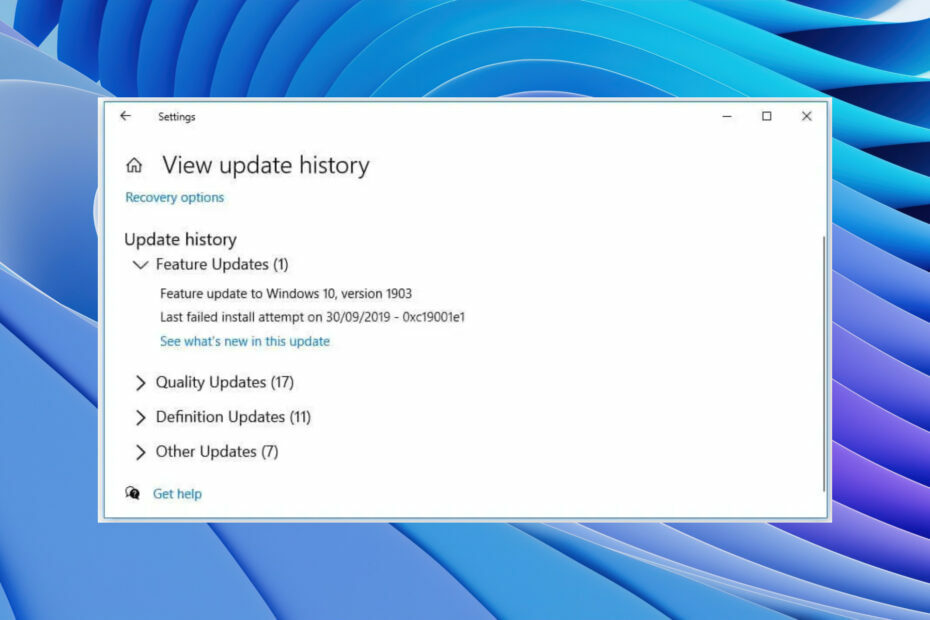
ИксИНСТАЛИРАЈТЕ КЛИКОМ НА ДАТОТЕКУ ЗА ПРЕУЗИМАЊЕ
Грешке у ажурирању Виндовс-а могу бити досадне! Са Фортецт-ом ћете се ослободити грешака узрокованих недостајућим или оштећеним датотекама након ажурирања. Услужни програм одржава спремиште оригиналних верзија Виндовс системских датотека и користи обрнути алгоритам да замени оштећене за добре.
- Преузмите Фортецт и инсталирајте га на вашем рачунару.
- Покрените процес скенирања алата да потражите оштећене датотеке које су извор проблема.
- Кликните десним тастером миша на Започните поправку да бисте решили проблеме са безбедношћу и перформансама вашег рачунара.
- Фортецт је преузео 0 читаоци овог месеца.
Да ли добијате грешку Виндовс ажурирања 0кц19001е1 када покушавате да ажурирате рачунар? Ако је тако, онда је овај водич за вас. Неколико корисника је пријавило да су добили грешку Виндовс ажурирања 0кц19001е1 приликом инсталирања најновијег ажурирања.
Ова грешка при ажурирању може бити узрокована из неколико разлога, о којима ћемо разговарати у овом водичу. Грешка ажурирања 0кц19001е1 је досадна Грешка при ажурирању Виндовс-а који се аутоматски паузира када покушате да ажурирате свој рачунар. Хајде да разговарамо о решењима једно по једно.
Шта узрокује грешку Виндовс ажурирања 0кц19001е1?
Пре него што наставите са решењима, имамо много разлога који би могли да изазову грешку ажурирања оперативног система Виндовс 0кц19001е1.
- Оштећене системске датотеке: Системске датотеке су важне за оптималан рад рачунара. Ако системске датотеке су оштећене или изостанак, то би могло довести до више проблема.
- Услуга Виндовс ажурирања не ради: Ако постоји проблем са услугом ажурирања за Виндовс, онда би то могло довести до проблема са ажурирањем.
- Заштитни зид блокира ажурирање: Често, агресивни Виндовс заштитни зид или антивирусна подешавања могу блокирати инсталацију ажурирања за Виндовс на рачунару.
- Компоненте Виндовс Упдате су овде у грешци: Оштећене или проблематичне компоненте ажурирања за Виндовс такође могу изазвати више проблема са инсталацијом најновијих ажурирања за Виндовс.
- Нема довољно меморијског простора: Шансе су да се ажурирање не инсталира јер нема довољно простора остављен на вашем рачунару.
Хајде да прођемо кроз решења и покушамо да решимо грешку Виндовс ажурирања 0кц19001е1.
Како могу да поправим грешку Виндовс ажурирања 0кц19001е1?
- Шта узрокује грешку Виндовс ажурирања 0кц19001е1?
- Како могу да поправим грешку Виндовс ажурирања 0кц19001е1?
- 1. Онемогућите Виндовс заштитни зид
- 2. Користите алатку за решавање проблема Виндовс Упдате
- 3. Покрените СФЦ и ДИСМ команде
- 4. Ресетујте компоненте Виндовс Упдате
- 5. Очистите простор на диску на рачунару
- 6. Уверите се да је услуга Виндовс Упдате покренута
1. Онемогућите Виндовс заштитни зид
- Отвори Почетак мени притиском на Победити кључ.
- Отвори Заштитни зид Виндовс Дефендер.

- Кликните на Укључите или искључите заштитни зид Виндовс Дефендер опција из левог окна.
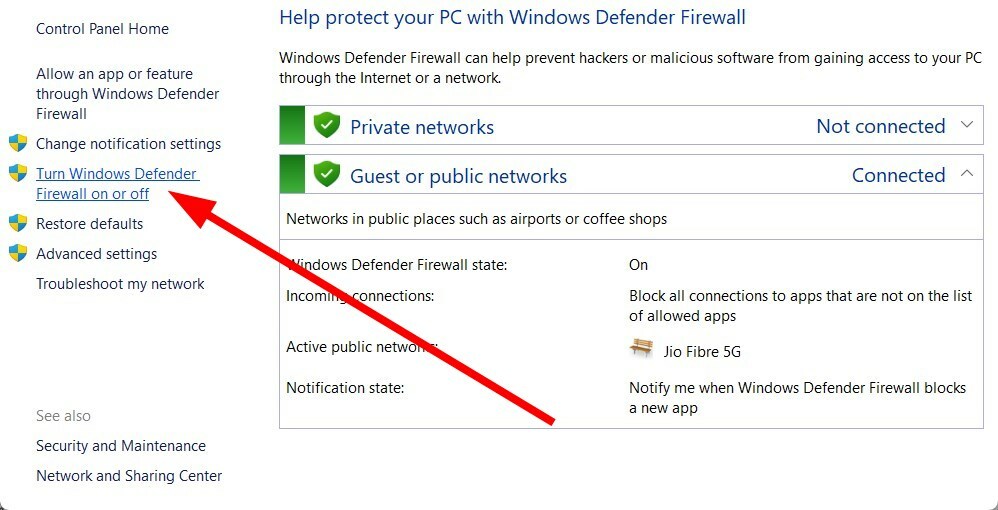
- Проверите радио дугмад Искључите заштитни зид Виндовс Дефендер (не препоручује се) опције за оба Јавно и Приватни мреже.
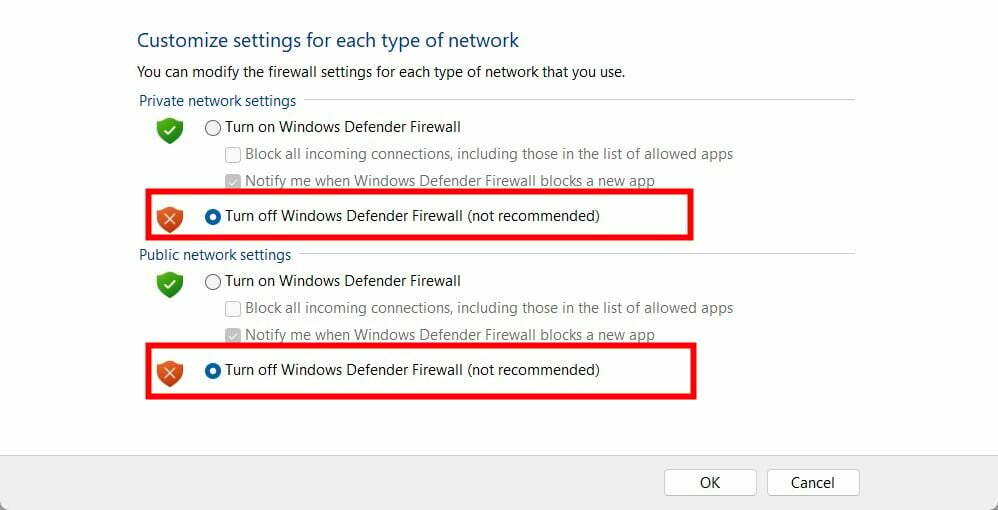
Требало би да се уверите да заштитни зид Виндовс Дефендер не блокира никакве позадинске операције.
У том случају предлажемо да онемогућите заштитни зид или било који други антивирусни софтвер на рачунару и проверите да ли ово решава проблем.
Међутим, предлажемо да ако ово не функционише, поново омогућите заштитни зид Дефендер, јер ће вас заштитити од претњи.
2. Користите алатку за решавање проблема Виндовс Упдате
- притисните Победити + И тастере за отварање Виндовс подешавања мени.
- Кликните на Решавање проблема.

- Изаберите Други алати за решавање проблема.

- Кликните на Трцати дугме поред Виндовс Упдате опција.
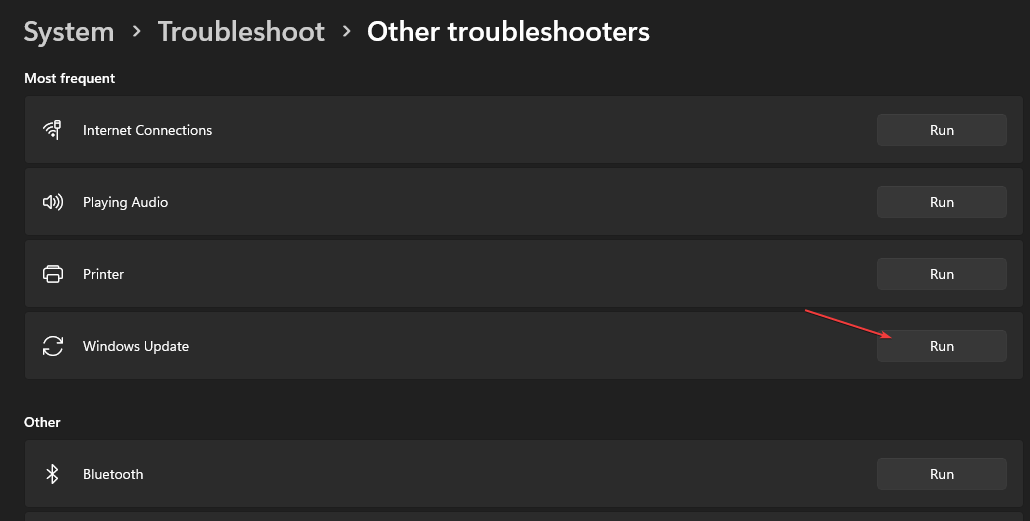
- Сачекајте да алатка за решавање проблема открити проблеме.
- Применити тражене поправке.
- Поново покренути ваш рачунар.
- 0к800б010а Шифра грешке: 5 начина да се то поправи
- 0к00000б11: Како да поправите ову грешку на Виндовс 10 и 11
3. Покрените СФЦ и ДИСМ команде
- притисните Победити тастер за отварање Почетак мени.
- Отвори Командни редак као администратор.

- Унесите наредбу испод и притисните Ентер.
сфц /сцаннов
- Сачекајте да се процес заврши.
- Унесите доње команде и притисните Ентер после сваке.
Дисм /Онлине /Цлеануп-Имаге /ЦхецкХеалтхДисм /Онлине /Цлеануп-Имаге /СцанХеалтхДисм /Онлине /Цлеануп-Имаге /РестореХеалтх
- Поново покренути ваш рачунар.
СФЦ и ДИСМ команде вам могу помоћи да поправите оштећене или недостајуће датотеке на рачунару. Међутим, у већини случајева, они нису толико ефикасни, посебно када се баве проблемима као што је грешка Виндовс ажурирања 0кц19001е1.
У том случају, саветујемо вам да користите наменски алат под називом Фортецт. Помоћу ове аутоматске алатке моћи ћете да поправите грешке у оперативном систему Виндовс, поправите БСоД грешке или чак откријете малвер или ПУА претње са вашег рачунара.
4. Ресетујте компоненте Виндовс Упдате
- Отвори Почетак мени притиском на Победити кључ.
- Отвори командни редак као администратор.

- Унесите доње команде и притисните Ентер после сваке.
нет стоп битснет стоп вуаусервнет стоп аппидсвцнет стоп цриптсвцРен %системроот%\СофтвареДистрибутион СофтвареДистрибутион.бакРен %системроот%\систем32\цатроот2 цатроот2.бакнет старт битснет старт вуаусервнет старт аппидсвцнет старт цриптсвц - Поново покренути ваш рачунар.
5. Очистите простор на диску на рачунару
- притисните Победити + И тастере за отварање Подешавања мени.
- Кликните на Складиште.
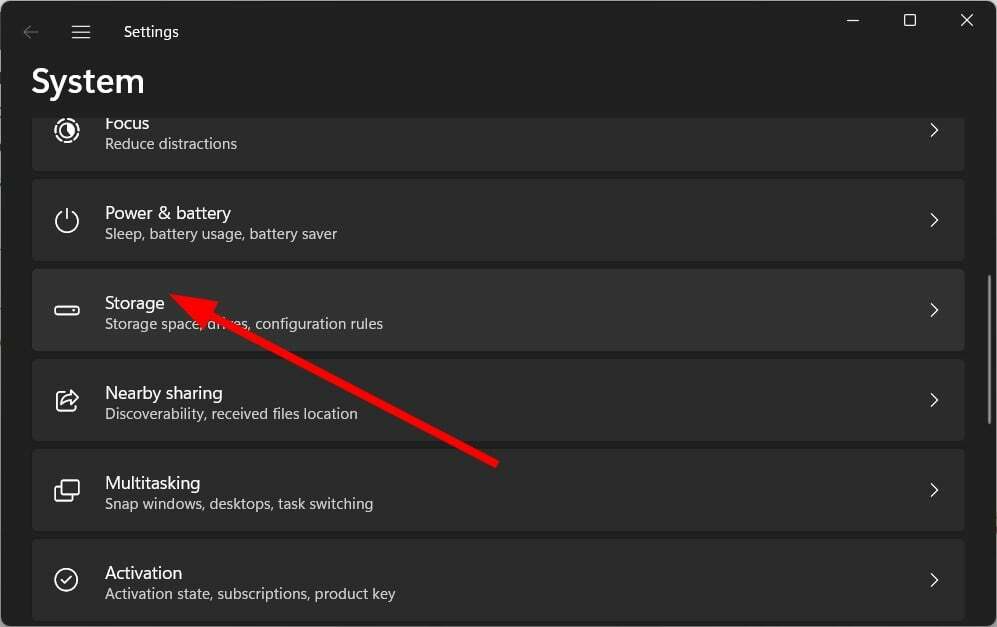
-
Избришите све датотеке и апликације са рачунара тако што ћете их изабрати из одговарајућих категорија.

- Кликните на Чуло за складиштење.
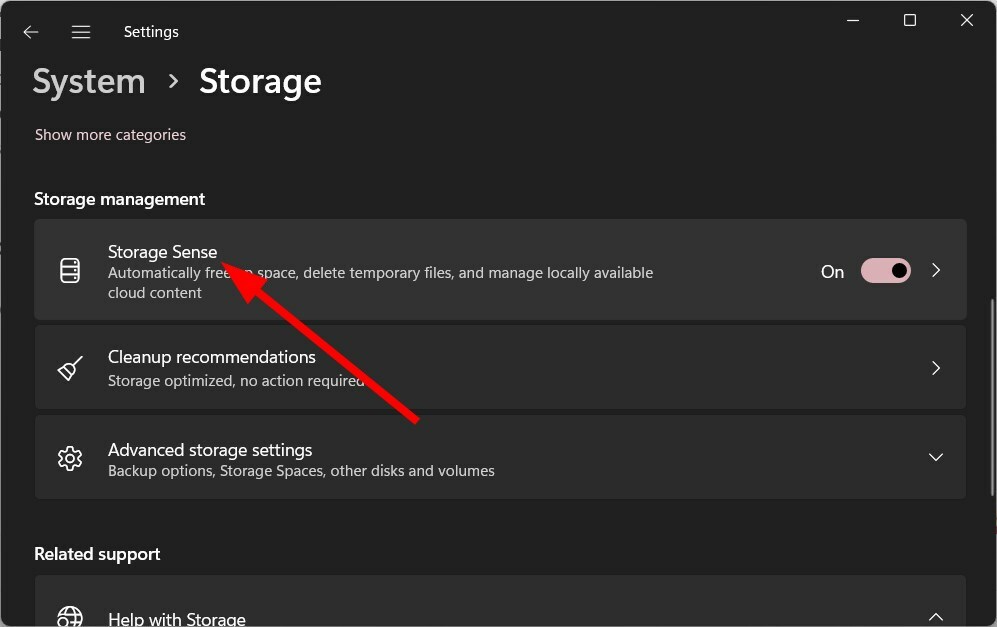
- Одаберите опцију испод Чишћење привремених датотека.
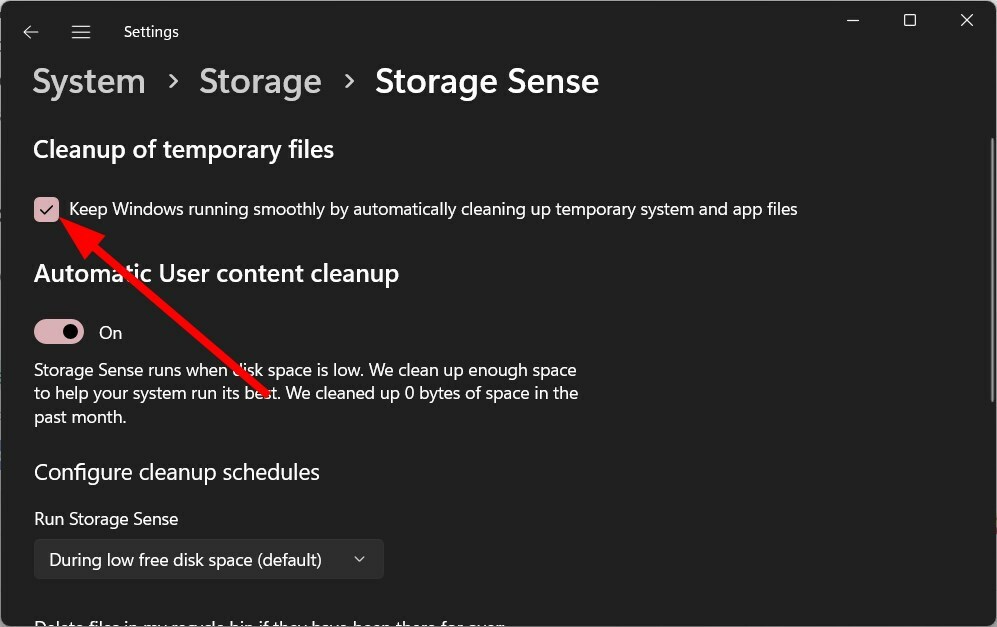
- Алтернативно, можете избрисати своје нежељене личне датотеке из Филе Екплорер-а.
Требало би да се уверите да имате довољно простора на диску где имате инсталиран Виндовс ОС да бисте инсталирали најновије исправке за Виндовс.
6. Уверите се да је услуга Виндовс Упдате покренута
- притисните Победити + Р тастере за отварање Трцати дијалог.
- Тип услуге.мсц и притисните Ентер.

- Отвори Услуга Виндовс Упдате.
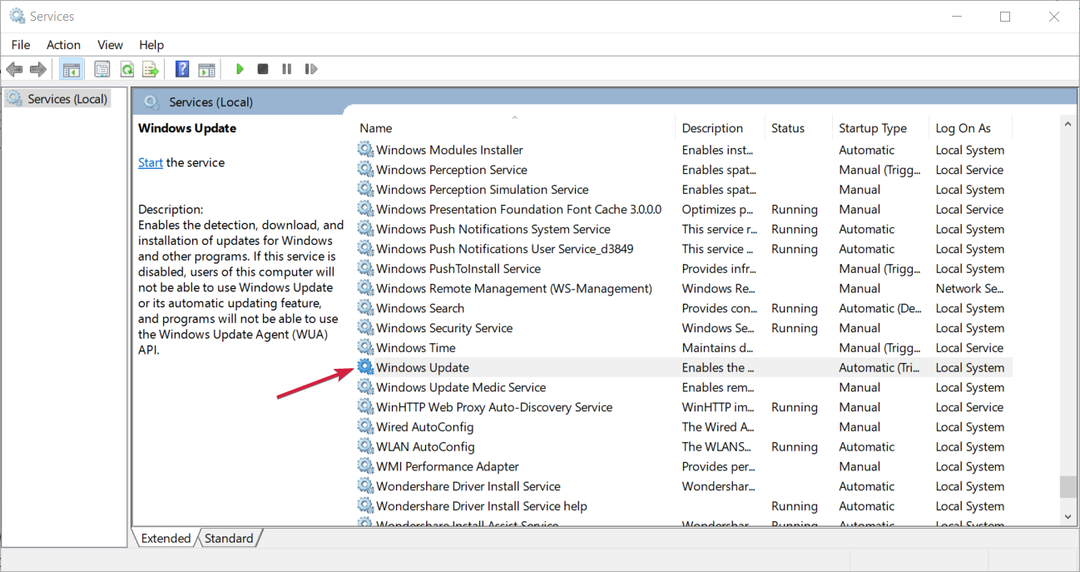
- притисните Почетак дугме испод Статус услуге да га покренем.
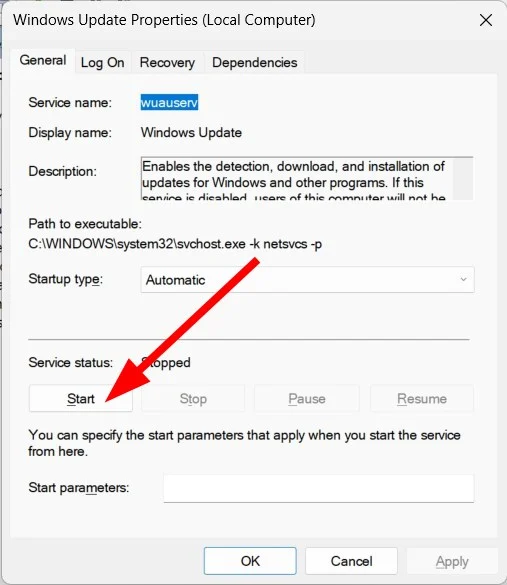
Да би најновије исправке за Виндовс функционисале несметано, морате да се уверите да услуга Виндовс Упдате ради без икаквих проблема.
Можете пратити горе наведене кораке да бисте проверили да ли услуга ажурирања за Виндовс ради савршено добро.
То је то од нас у овом водичу. За кориснике који се суочавају са грешком Виндовс ажурирања 0к80888002, предлажемо да погледате наш водич за помоћ.
Такође можете погледати наш водич на Грешка Виндовс ажурирања 0к8007000Б да решите проблем на свом крају. Па, за кориснике са којима се суочавају грешка ажурирања 0к8024402ц, требало би да погледате решења за решавање проблема.
Слободно нам јавите у коментарима испод које једно од горе наведених решења решава проблем за вас.
И даље имате проблема?
СПОНЗОРИСАНИ
Ако горњи предлози нису решили ваш проблем, ваш рачунар може имати озбиљније проблеме са Виндовс-ом. Предлажемо да изаберете решење све у једном, као што је Фортецт да ефикасно решите проблеме. Након инсталације, само кликните на Прикажи и поправи дугме, а затим притисните Започните поправку.

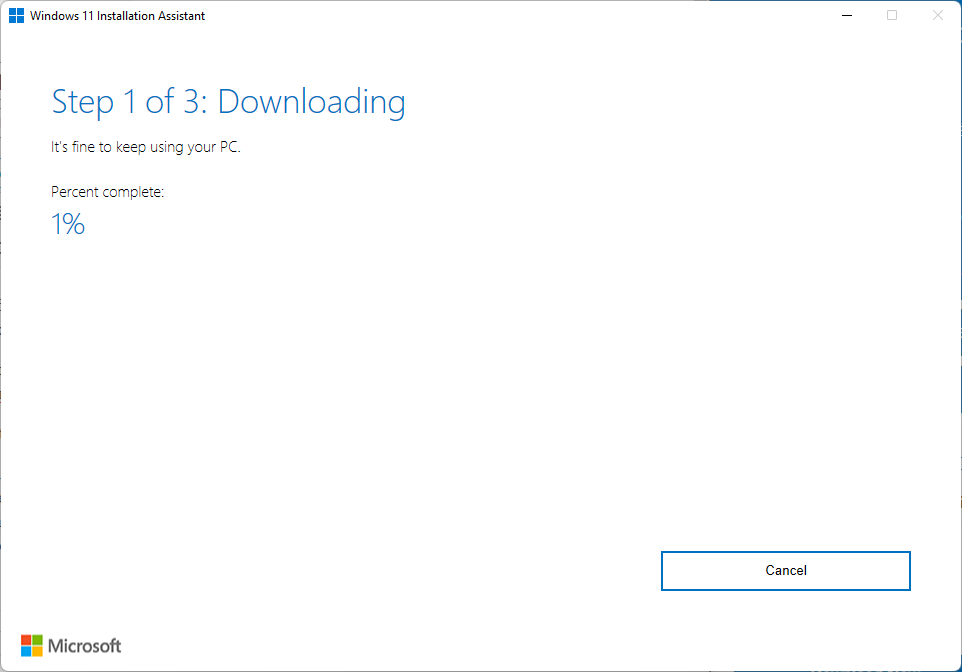
![Грешка преузимања 0к80248014 у Виндовс Упдате [РЕШЕНО]](/f/b6a8b84e53962b61f48b775c76c02706.png?width=300&height=460)